شرح الرجوع أو التحديث إلى الإصدار iOS 10.2.1 على الأيفون والأيباد
هذا الموضوع متجدد، أولا باعتبار قيام آبل بإطلاق عدة تحديثات بشكل شبه شهري، وكذلك بسبب الجيلبريك، الذي لا يعمل إلا مع بعض الإصدارات والأجهزة، أو لأي سبب كان قد يدفعك للرجوع إلى الإصدار الأقدم، اليوم معنا شرح طريقة الرجوع من iOS 10.3 إلى iOS 10.2.1.

لماذا نقوم بالرجوع إلى الإصدار iOS 10.2.1 ؟
كالعادة نؤكد، هذا الشرح دوما مفيد لمن يرغب بالحصول على الجيلبريك، فبعد قيام آبل بإطلاق التحديث iOS 10.3 أكدنا لكم ضرورة الابتعاد عنه، بسبب عدم القدرة على توفير جيلبريك له، كما ذكرنا في هذا المقال.
شرحنا لهذا اليوم أيضا سيكون مفيدا لمن يريد تعلم طريقة تثبيت نظام التشغيل iOS على جهازه الأيفون أو الآيباد أو الأيبود تتش من خلال الحاسوب، في حال واجهتك أي مشاكل، ويمكنك الاعتماد على هذا الشرح دوما من أجل استرجاع جهازك جديد تماما خالي من أي مشاكل، أو في حال أردت حذف الجيلبريك.
نقاط مهمة يجب الانتباه إليها:
- من المهم جدا أن تقوم بأخذ نسخة احتياطية عبر الأي-كلاود وأو عبر الأيتونز.
- هذا الشرح مخصص لكل من يريد الرجوع من الإصدار iOS 10.3 إلى الإصدار iOS 10.2.1.
- هذا الشرح مفيد أيضا لأصحاب الإصدارات القديمة ممن يريد التحديث إلى الإصدار iOS 10.2.1.
- هذه العملية ستقوم بحذف كل الملفات الموجودة في جهازك وسيرجع جهازك جديد تماما.
- يمكنك أيضا الاستفادة من هذا الشرح لحذف الجيلريك نهائيا من جهازك في حال أردت ذلك.
- يجب أن تملك برنامج الأيتونز على حاسوبك، يمكنك تنزيله من هذا الرابط.
ملاحظة مهمة: إمكانية الرجوع أو التحديث إلى الإصدار iOS 10.2.1 محدودة جدا، وقد تقوم آبل بغلق نافذة وإمكانية الرجوع في أي وقت، فإن كنت مهتما بهذا الإصدار فعليك المساعدة بالاستفادة من هذا الشرح.
القسم الأول: إيقاف خدمة العثور على الأيفون أو Find My iPhone
أولا وقبل القيام بأي خطوة، عليك إيقاف خدمة العثور على الأيفون أو Find My iPhone، و ذلك بالدخول إلى الإعدادات، ثم iCloud ثم في داخلها وفي أسفل القائمة قم بإيقاف خدمة Find My iPhone كما في الصورة التالية:
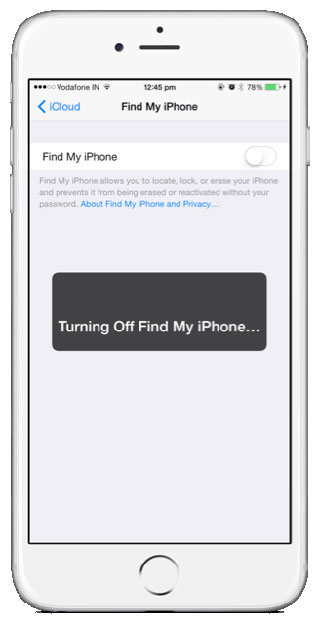
هل طالعت النقاط المهمة أعلاه؟ هل فهمتها جيدا وقمت بتنفيذها ؟ يمكنك الآن اتباع الخطوات التالية (عليك استخدام الحاسوب طبعا):
القسم الثاني: تحمل ملف النظام الخاص بجهازك
1-قم بتحميل إصدار iOS 10.2.1 المناسب لجهازك بالدخول إلى الموقع التالي: https://ipsw.me
بعد الدخول للموقع المذكور، قم بالدخول إلى قسم iPhone أو iPad لاختيار جهازك، كما يظهر في الصورة التالية:
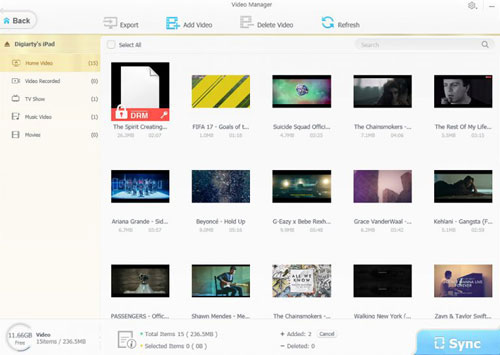
الآن وفي الصفحة التالية، اختر جهازك الذي تريد تنزيل الإصدار iOS 10.2.1 له، فقط اختره من القائمة كما في الصورة التالية:
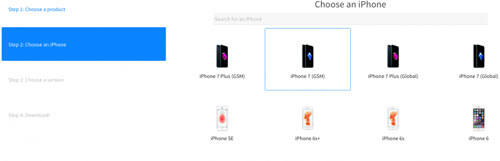
الآن سيعرض لك الموقع قائمة الإصدارات القابلة للتنزيل، والتي يمكنك تثبيتها الآن مع سماح آبل لك بذلك، هدفنا نحن الإصدار iOS 10.2.1، لذا يمكنك اختيار هذا الإصدار من القائمة، فقط قم بالضغط عليه، كما يظهر في الصورة التالية:
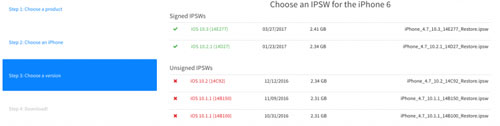
الآن سينقلك الموقع إلى صفحة التنزيل، فقط قم بالضغط على Downlaod، ليبدأ بتنزيل ملف النظام وحفظه في جهازك (طبعا عليك استخدام الحاسوب):
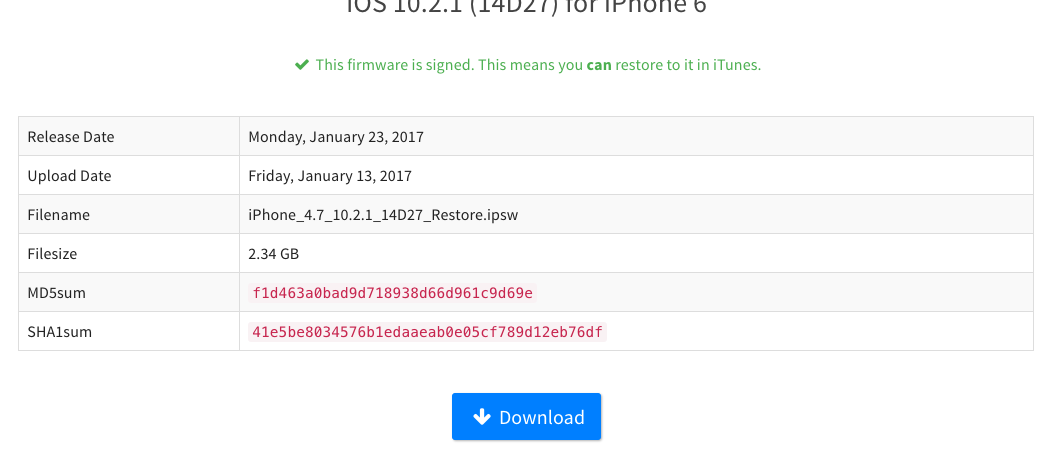
2. بعد القيام بتحميل ملف النظام أو الفيرموير المناسب لجهازك، ولاحظ أنه عليك التأكد من مناسبة النظام لنسخة جهازك كما في الشرح والموقع أعلاه، بعد ذلك قم بوضع ملف النظام على سطح المكتب، ثم اتبع الخطوات التالية:
- قم بتوصيل جهازك بالحاسب، أثناء تشغيل برنامج الآيتونز.
- قم باختيار Restore iPhone… مع الضغط المستمر على زر Shift في حواسيب ويندوز، أو زر Options في أجهزة الماك لتظهر لك نافذة أخرى.
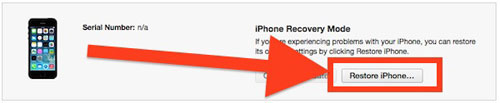
- قم باختيار ملف التحديث الذي قمت بتنزيله، و هو عبارة عن ملف بامتداد ipsw، والذي قمت بتنزيله سابقا:
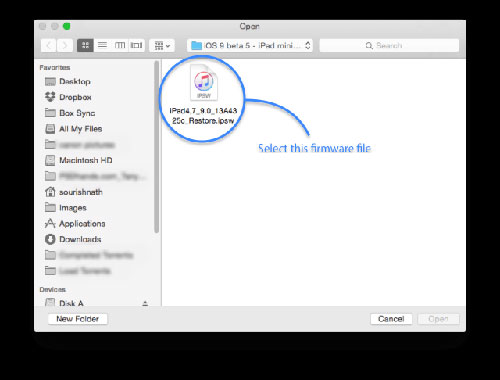
سيتم التثبيت من طرف الأيتونز، انتظر إلى غاية إكمال العملية:
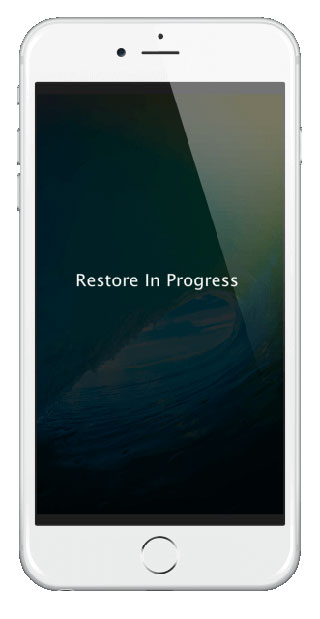
بعد انتهاء التثبيت سيعيد الجهاز تشغيل نفسه، وستظهر الإعدادات الأولية، قم بالإكمال ويمكنك استرجاع النسخة الاحتياطية من خلال الأيكلاود إن كنت قمت بحفظها:
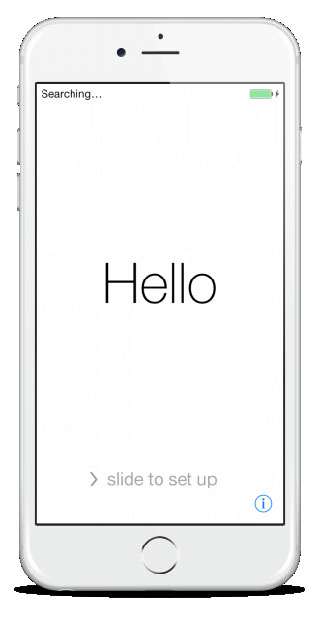
مشكلة وحل: إن قمت بربط جهازك الأيفون أو الآيباد ولم يتعرف عليه الأيتونز، ننصحك بإدخاله في وضع الريكفري أو DFU كالآتي:
أولا: وضع الريكفري
- قم بإطفاء الجهاز وفصله عن الحاسوب.
- اضغط على الزر الرئيسي وابق ضاغط عنه.
- اربط الجهاز الآن بالكامل مع الحاسوب مع بقاءك ضاغط على الزر الرئيسي.
- سيظهر لك تنبيه على الأيتونز بوجود جهاز على وضع الريكفري
ثانيا: إدخال الجهاز في وضع DFU
- اربط جهازك مع الحاسوب.
- قم بإطفاء الجهاز.
- اضغط الآن على زر الطاقة أو التشغيل لمدة 3 ثواني.
- اضغط على الزر الرئيسي لمدة عشر ثواني ثم انزع يديك عن زر الطاقة وابق ضاغط على الزر الرئيسي حتى تظهر لك رسالة في الأيتونز كالتالي:
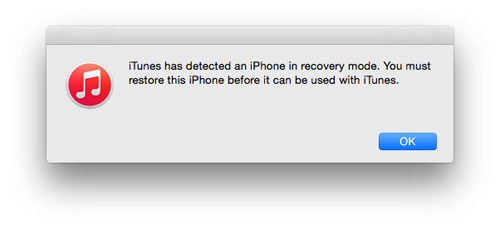
قم بالضغط على OK، ثم ارجع نفذ خطوات الريستور السابقة واختيار ملف النظام وأكمل الخطوات الباقية.
إن لم تستوعب الخطوات السابقة هذا شرح بالصورة (الأمر يختلف في الأيفون 7):
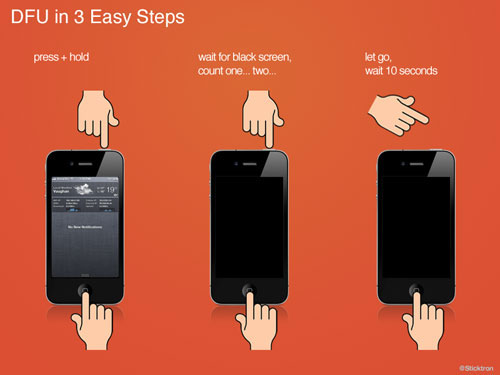
الآن وبعد كل هذا، تستطيع الحصول على الإصدار iOS 10.2.1، وطبعا يمكنك الآن انتظار الحصول على الجيلبريك بعد توفره إن شاء الله، وسنوافيكم بجديده أولا بأول متى ما توفر إن شاء الله.
اذا كنت مطور وتود نشر تطبيقاتك عبر اخبار التطبيقات للوصول لشريحة كبيرة من المستخدمين العرب فراسلنا عبر البريد التالي: [email protected] وسيكون تطبيقك قريبا في قائمة اخبار التطبيقات اذا كان بمستوى يليق بالمستخدم العربي.

السلام عليكم لماذ اخبار التطبيقات لا يهتمو بل رد علينا هل يوجد جيلبريك لتحديث 10.0.2
افدونه بل لله عليكم ردو علي الساله
مافي جلبريك لل ١٠.٢.١
هل يوجد جيلبريك لتحديث 10.0.2
ممكن طريقه تنزيل الجلبريك ios10.2.1
10.2 يوجد له جلبريك
10.2.1 لايوجد له جلبريك
وأي استفسار انا جاهز
دوماً مقلاتكم غلط بغلط كيف تقولون ان 10.3 ما له جلبريك؟؟؟ ان شفت في الموقع الرسمي حق yalu ان تم اختبار جلبريك 10.3 على ايفون 7 والجلبريك قادم قريبا
هل بالامكان التحديث الى ١٠.٢
علما ان اصداري٩.٠.٢
انا اصادري iphone 7 10.2 ممكن ينزل جلبريك لهالاصدار او شو بعمل
ارجوا الرد سريعاً
انتوا كاتبين بالمقال القديم انه 10.2.1 ما له جيلبريك
و في هذا المقال بتقولوا له جيلبريك
شو الصح ؟؟!؟!؟
متى نزول جلبريك للاصدار 10.2.1
هل من الممكن ان احدث جهازي من إصدار ٩.٣.٣ الى ١٠.٢ الرجاء الرد
حدث الى ١٠.٣ ثم ترجع إلى ١٠.٢
اخي اسد انا اصادري iphone 7 10.2 ممكن ينزل جلبريك او شو بعمل